
Quando il tuo Windows 11 PC. È bloccato, vedrai una schermata di blocco con un orologio, una data e un'immagine di sfondo speciale. Ecco come puoi cambiare la foto della schermata di blocco, rimuovere i suggerimenti e personalizzare altri elementi sullo schermo.
Innanzitutto, fare clic con il tasto destro del mouse su una parte vuota del desktop e seleziona "Personalizza". Oppure è possibile aprire le impostazioni con Windows + I e fare clic su "Personalizzazione" nella barra laterale.

In Impostazioni e GT; Personalizzazione, fai clic su "Schermo di blocco".
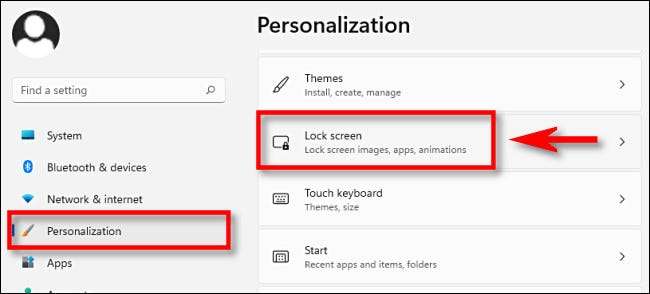
Nella schermata di blocco Impostazioni, hai tre opzioni principali: personalizza la schermata di blocco, che consente di impostare un'immagine personalizzata o una presentazione come sfondo della schermata di blocco, lo stato della schermata di blocco, che visualizza un widget di stato sulla schermata di blocco e un'opzione che disabilita L'immagine della schermata di blocco sulla schermata di accesso.
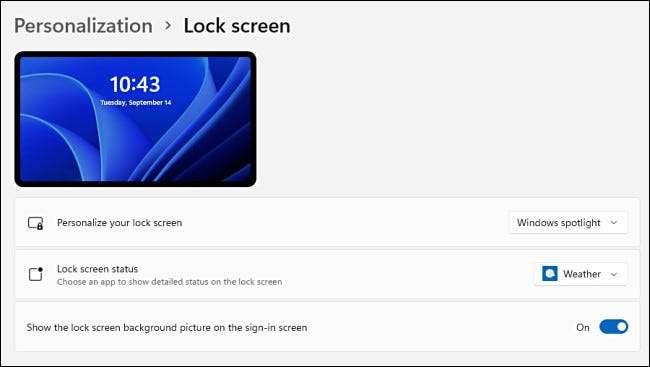
Per modificare l'immagine di sfondo della schermata di blocco, fare clic sulla casella a discesa accanto a "Personalizza la schermata del blocco" e scegli "Picture" o "Slideshow". (L'opzione predefinita è " Windows Spotlight. "Quale tira le immagini fornite da Microsoft da Internet.)
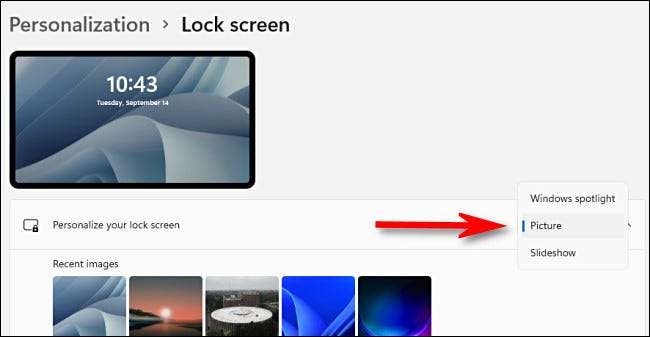
Se si seleziona "Sliddeshow", è possibile navigare per una cartella piena di immagini che desideri utilizzare. Windows ruoterà automaticamente tra loro nel tempo. Se si sceglie "Picture", è possibile selezionare un'immagine recente dall'elenco delle miniature o fare clic su "Sfoglia foto" e scegliere una immagine personalizzata.
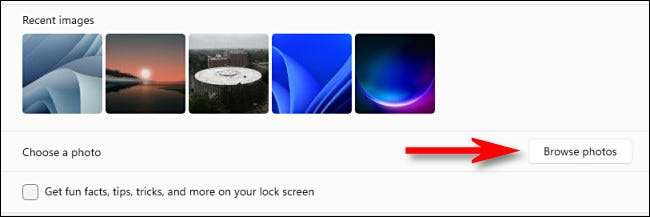
Se non vuoi vedere suggerimenti e carine dichiarazioni da Microsoft sulla schermata di blocco, puoi disabilitare ciò deselezionando la casella accanto a "Ottieni fatti divertenti, suggerimenti, trucchi e altro sulla schermata di blocco". Questo rimuoverà completamente le parole e i suggerimenti dalla schermata di blocco.
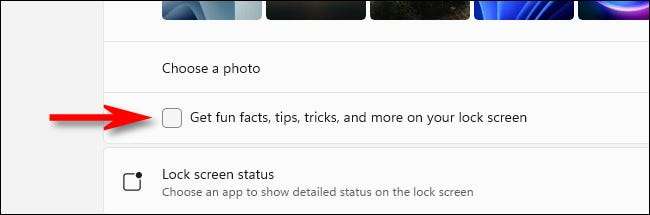
Sotto questo, puoi scegliere un'app per mostrare lo stato dettagliato sulla schermata di blocco, come ad esempio il numero di e-mail non lette che hai o il tempo corrente. Fare clic sull'elenco a discesa e effettuare una selezione.
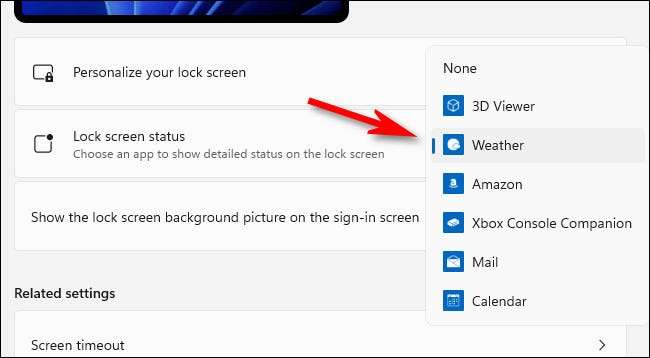
E infine, se non vuoi vedere la tua immagine di sfondo della schermata di blocco sulla schermata di accesso Windows 11 (dove inserisci la password, il PIN o il diversamente), interruttore "Mostra l'immagine dello sfondo dello schermo di blocco sul segno schermo "per" "spento".
(Mantenere questo "On" è perfettamente bello, a seconda della tua preferenza personale.)
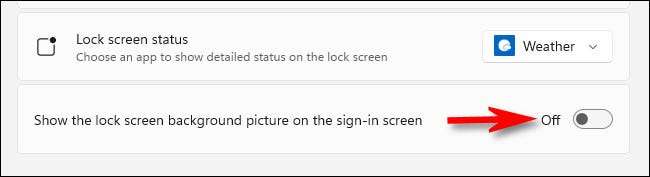
Dopodiché, chiudi le impostazioni e sei pronto per andare. È possibile testare la schermata di blocco premendo Windows + L sulla tastiera o facendo clic sul nome dell'account in Start e selezionando "Blocco". Divertiti!
IMPARENTATO: Come salvare le immagini della schermata di blocco di Windows 10 per il tuo disco rigido







